
Problemas de som no Roku? Abaixo estão vários métodos que você pode usar para corrigir esse problema em alguns minutos.
O Roku é um dos dispositivos de streaming mais populares e oferece uma ótima maneira de acessar Netflix e YouTube. No entanto, muitas vezes você pode encontrar problemas como em qualquer outro dispositivo de eletrónico.
Um dos problemas mais comuns que você pode enfrentar no Roku, é o de ausência de som. Esse problema pode ser causado por vários problemas subjacentes, desde configurações até problemas de hardware. No entanto, também é um dos problemas mais fáceis de resolver do Roku e, este guia, o ajudará nas várias etapas para solucionar o problema. Mas, antes, uma pequena introdução ao Roku.
O Que é o Roku?
A Roku é uma empresa que fabrica vários dispositivos de streaming de mídia, que correm em um sistema operacional também conhecido como Roku OS. Isso traz um pouco de confusão sobre se o Roku é um produto ou um software; na verdade são os dois!
A empresa oferece uma família de reprodutores de streaming que variam de US$ 17,99 para o Roku Express a US$ 179,99 para o Roku Streambar Pro. Pelo meio, existem vários sticks de streaming semelhantes ao Amazon Firestick.
Mas, além dos reprodutores de mídia, o Roku também está disponível como software em uma variedade de Smart TVs. A TCL é a marca que mais incluí o Roku em suas TVs, mas você também pode encontrar outras marcas, como Hisense e Philips.
Como funcionam os dispositivos Roku?
Os dispositivos de streaming Roku são, geralmente, dispositivos simples que requerem apenas uma fonte de energia e uma conexão a um display. Para usar o dispositivo, você pode conectá-lo à sua TV através da porta HDMI usando um cabo de extensão HDMI fornecido. Você pode ligá-lo conectando o adaptador de energia que vem com o dispositivo e uma fonte de energia. A partir daí, você pode conectar o dispositivo à sua rede Wi-Fi, usando o respectivo controle remoto.
Depois de configurar seu dispositivo seguindo as instruções na tela, você pode baixar vários canais (aplicativos) e configurar um VPN no Roku para maximizar sua experiência de streaming. A propósito disso, sabia que pode ampliar as capacidades de streaming, instalando o Kodi, no Roku, ou saber como instalar um VPN no Roku (guia disponível brevemente)?
Como Conectar o Roku com outros Dispositivos?
O Roku permite que você se conecte ao dispositivo usando iOS ou Android e use o smartphone como controle remoto. Primeiro, baixe o aplicativo Roku em seu smartphone e verifique se os dois dispositivos estão conectados à mesma rede.
A partir daí, certifique-se de que o controle por aplicativos móveis esteja ativado no Roku. Habilitar esta opção permite que o Roku se comunique com outros dispositivos na rede.
- Pressione Home no seu controle remoto
- Role e selecione Configurações
- Selecione o Sistema
- Selecione Configurações avançadas do sistema
- Selecione Controle por aplicativos móveis
- Selecione o acesso à rede
- Escolha Padrão para habilitar a opção. Se você estiver em uma rede acessível ao público, poderá selecionar Permissivo. O último é normalmente usado com uma configuração de rede avançada.
- Seu dispositivo Roku deve aparecer, agora, na tela de descoberta do aplicativo móvel Roku. Conectar seu dispositivo móvel pode ser bastante útil quando o controle remoto Roku não está funcionando ou você o perdeu.
Como Assistir esportes ao vivo no Roku (guia disponível brevemente)
Roku sem som: Como solucionar problemas de som no Roku
Se você estiver sem som no Roku, abaixo estão alguns métodos para que seu áudio volte ao normal.
1. Certifique-se de que o Mute está desligado em seu Roku sem som
O primeiro lugar para começar quando o Roku não tem som é garantir que você não tenha silenciado o dispositivo. Você pode ativar o som do Roku pressionando o botão Mute no controle remoto ou simplesmente aumentando o volume.
Além do dispositivo Roku, certifique-se também de que sua TV não esteja sem som e que seu volume também esteja em um bom nível. Se você também conectou sua TV ao seu home theater ou aparelhagem de som, verifique se ele também está bem configurado e o canal está configurado corretamente para reproduzir o som da sua TV.
2. Verifique as conexões dos cabos de áudio e HDMI
O hardware conectado ao seu dispositivo Roku pode ser a causa de o Roku estar sem som. Isso pode incluir a TV, cabos HDMI ou seu sistema de som. Para começar, você pode desconectar todos os cabos de som e reconectá-los, mantendo as configurações corretas de entrada/saída e canal HDMI em mente.
Verifique novamente as configurações da TV e do sistema de som se ainda não houver som. Você pode configurar sua TV para usar o seu alto-falante interno se estiver usando uma saída de som externa.
3. Desligue e ligue seu Roku
Reiniciar qualquer dispositivo eletrônico geralmente corrige alguns problemas estranhos e provavelmente pode corrigir problemas de som e do controle remoto Roku. Para ligar e desligar o Roku, desconecte o dispositivo da energia e aguarde cerca de 30 segundos. Após isso, você pode reconectar a energia e verificar se seus problemas foram corrigidos.
4. Ajuste as configurações de áudio do Roku
O Roku oferece vários modos de áudio e você deve escolher o que for compatível com sua TV e conexão a cabo. Embora o Roku selecione um formato e modo de áudio automaticamente, você pode tentar alterar suas configurações de áudio manualmente para ver se isso resolverá seu problema do Roku sem som.
- Pressione o botão Home no controle remoto Roku
- Role e selecione Configurações.
- Selecione Áudio.
- Escolha HDMI.
- Selecione o modo de áudio Dolby Digital se estiver usando um cabo óptico para saída de som. Caso contrário, vá com PCM-Stereo.
5. Desativar nivelamento de volume
Nas configurações, você também pode desativar o nivelamento de volume, um recurso que ajusta automaticamente os níveis de volume em seu dispositivo.
- Pressione o botão Home no controle remoto Roku
- Role e selecione Configurações.
- Selecione Áudio e desative o nivelamento de volume.
- Verifique se isso corrige os problemas de áudio do Roku.
6. Desligue a audição privada
A audição privada é um recurso legal do Roku que permite que você ouça o som da TV usando fones de ouvido. O recurso permite que você conecte seus fones de ouvido ao telefone e obtenha o som do que está assistindo na TV, tornando seu telefone um receptor de áudio.
Se você ativou a escuta privada, o som não sairá do seu Roku. Você pode desativar o recurso abrindo seu aplicativo móvel Roku, clicando no ícone de fones de ouvido e desativando a audição privada.
7. Verifique se há atualizações disponíveis
A maioria dos dispositivos pode não funcionar bem se você perdeu uma ou duas atualizações. Apenas para garantir que esse não seja o problema, atualize seu Roku para a versão mais recente.
- Pressione o botão Home no controle remoto Roku.
- Role e selecione Configurações.
- Selecione Sistema e clique em Atualização do sistema.
- Aguarde até que o sistema verifique se há atualizações. Se houver, clique em Atualizar agora.
8. Reposição para as configurações de fábrica do áudio da TV Roku / dispositivo Roku
Se você tentou todas as opções acima sem sucesso, talvez esteja na altura de redefinir o dispositivo para as configurações de fábrica. Mas se você estiver usando o Roku TV, primeiro tente redefinir apenas as configurações de áudio/imagem.
Em seu dispositivo Roku:
- Vá para as Configurações.
- Clique em Sistema.
- Selecione Configurações avançadas do sistema.
- Clique em Redefinição de fábrica.
- Escolha Fábrica para redefinir tudo.
- Depois disso, você precisará configurar seu dispositivo novamente.
Em sua televisão:
- Vá para as Configurações.
- Clique em Sistema.
- Escolha Configurações avançadas do sistema.
- Selecione Redefinição de fábrica.
- Escolha Redefinir configurações de áudio/imagem da TV.
- Agora você pode reproduzir um vídeo ou áudio para verificar se os problemas de som foram resolvidos.
Contacte o fabricante
Se a redefinição de fábrica não resolveu o problema do Roku sem som, está na hora de contactar o fabricante da TV ou diretamente com a Roku se estiver usando um stick de streaming. A Roku fornece suporte ao cliente por e-mail e por telefone; eles deverão aconselhá-lo sobre o que fazer a seguir. Em caso de defeito de fabrico, é provável que substituam seu dispositivo, dependendo da garantia fornecida.
Conclusão
Um dispositivo de streaming, como o Roku, sem som pode ser bastante frustrante. No entanto, este é um problema que, provavelmente, você pode resolver por conta própria com relativa facilidade; o guia acima deverá ajudá-lo nessa tarefa. Apenas tente algumas das soluções fornecidas e você certamente resolverá seus problemas rapidamente. No entanto,
Tratando-se de um dispositivo de streaming, é sempre boa ideia ter um VPN confiável como o CyberGhost rodando no Roku para ampliar as opções de streaming, superar bloqueios geográficos e manter-se a salvo de problemas com violaçãos de direitos autorais.
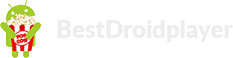
Deixe um comentário